Wie die meisten von Ihnen vielleicht jemals überprüft haben, ist die Windows 10 System ermöglicht es uns, die Softwarelizenz mit unserer zu verknüpfen Microsoft Konto. Durch die Verknüpfung des Schlüssels mit unserem Microsoft-Konto können wir das System in Zukunft problemlos auf demselben Gerät reaktivieren.
Dies ist etwas, das ich vielleicht sehr nützlich sein werde, nachdem ich bestimmte Komponenten des PCs wie Festplattenlaufwerke oder das geändert habe Hauptplatine. Wenn die Windows 10-Lizenz mit Ihrem Microsoft-Konto verknüpft ist, wird unter Einstellungen / Aktualisierung und Sicherheit / Aktivierung die Meldung "Windows wird mit einer mit Ihrem Microsoft-Konto verknüpften digitalen Lizenz aktiviert" angezeigt. Daher kann es sein, dass wir das geben werden PC an jemand anderen oder verkaufen.

Trennen Sie die Verknüpfung Ihres Microsoft-Kontos mit dem Windows-Schlüssel
An dieser Stelle möchten wir möglicherweise die Verknüpfung unserer Windows 10-Lizenz aufheben Microsoft's persönliches Konto. Deshalb werden wir unten sehen, wie wir dies erreichen können, das wir besprochen haben.

Auf diese Weise erfahren Sie, wie Sie die Windows 10-Lizenz sicher von unserem Microsoft-Konto trennen und die löschen können Gerät davon. Sobald wir dies alles wissen, müssen wir uns vom Konto als solches abmelden, um die Verknüpfung unserer Windows 10-Lizenz mit dem Microsoft-Konto aufzuheben. Auf diese Weise erreichen wir das zu trennende Microsoft-Konto auf ein lokales Benutzerkonto, wie wir Ihnen kürzlich beigebracht haben.
Dies haben wir, wie wir damals gesehen haben, im Abschnitt "Konten / Ihre Informationen" von Windows 10 erreicht Konfiguration Anwendung. Hier sehen wir den Link Melden Sie sich stattdessen mit einem lokalen Konto an. Dort folgen wir den Schritten des Assistenten, wie wir Ihnen vor einigen Tagen gezeigt haben. Außerdem müssen wir bedenken, dass wir für all das das brauchen werden Zugriff auf die PIN zu Windows 10.
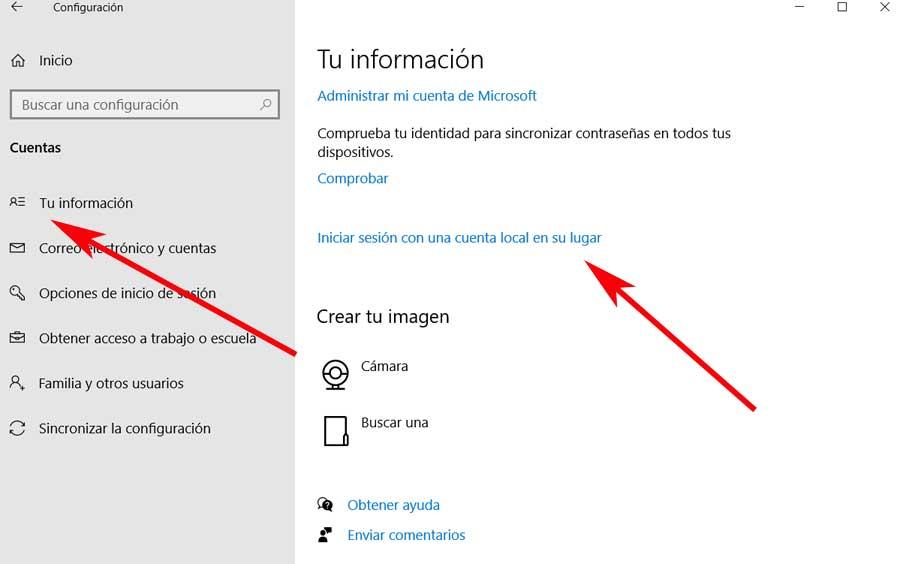
Schritte, die nach dem Aufheben der Verknüpfung der Windows 10-Taste ausgeführt werden müssen
Sobald die Änderung vorgenommen wurde, haben wir die Möglichkeit, den Namen einzugeben, den wir dem lokalen Benutzerkonto zuweisen möchten, und einen neuen Namen einzugeben Passwort zweimal. Natürlich sind wir vielleicht nicht immer daran interessiert, ein Passwort in den neuen lokalen Benutzer einzugeben, insbesondere wenn wir beabsichtigen, es an einen Fremden zu verkaufen oder an einen zu geben Familienmitglied . Daher empfehlen wir an dieser Stelle, nur bei Bedarf ein Zugriffskennwort zuzuweisen.
Mit diesen einfachen Schritten erreichen wir also wirklich, dass beim Beenden dieses Assistenten die Windows 10-Lizenz von unserem Microsoft-Konto getrennt wird. Von diesem Moment an können wir auf dem System-Sperrbildschirm Log in das lokale Konto, das wir gerade mit den neuen Anmeldeinformationen erstellt haben. Wenn wir kein Passwort verwendet haben, müssen wir natürlich nur den Kontonamen als solchen eingeben.
Zu diesem Zeitpunkt haben sich im System beim Zugriff auf den Abschnitt Konfiguration / Aktualisierung und Sicherheit / Aktivierung die Dinge geändert. Jetzt sehen wir uns mit einer Meldung konfrontiert, dass Windows mit einer digitalen Lizenz aktiviert wird, anstatt dass Windows mit einer aktiviert wird digitale Lizenz mit Ihrem Microsoft-Konto verknüpft.
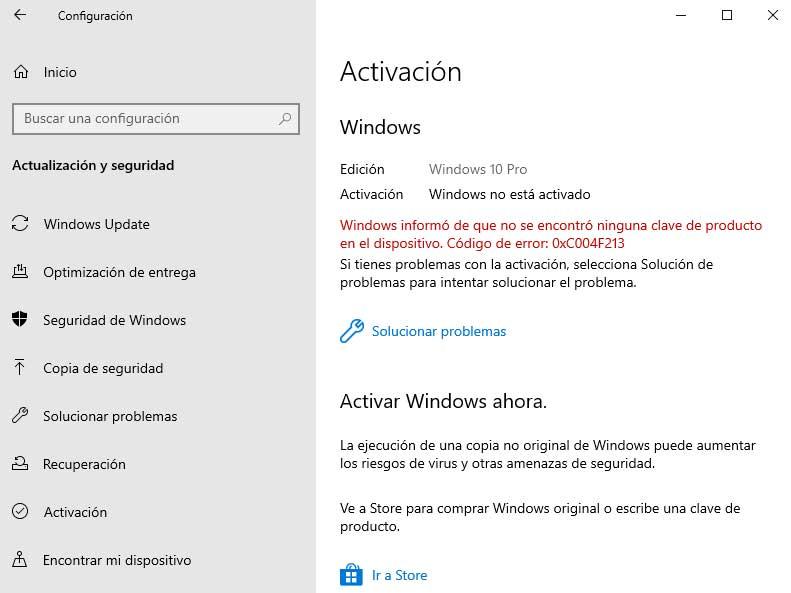
Löschen Sie das Gerät aus dem Microsoft-Konto
Nachdem wir die Verknüpfung der Lizenz mit dem Microsoft-Konto aufgehoben haben, ist es an der Zeit, das Gerät als solches von diesem Konto zu löschen. Dies ist etwas, was wir auf der entsprechenden Webseite erreichen werden, also brauchen wir das Browser . Also aus dem offiziellen Microsoft-Website müssen wir unseren Benutzer eingeben. Wie Sie sich leicht vorstellen können, muss dies das gleiche Microsoft-Konto sein, das Sie zuvor beim Aufheben der Verknüpfung verwendet haben.
Sobald wir uns im persönlichen Konto befinden, sehen wir in der oberen rechten Ecke das zugehörige Logo, das wir ausgewählt haben und auf das wir klicken, um darauf zuzugreifen Mein Microsoft-Konto . In dem neuen Fenster, das oben rechts angezeigt wird, sehen wir einen Link mit der Aufschrift Geräte. Deshalb wählen wir darin Verwalten, um das zu tun, wonach wir hier suchen.
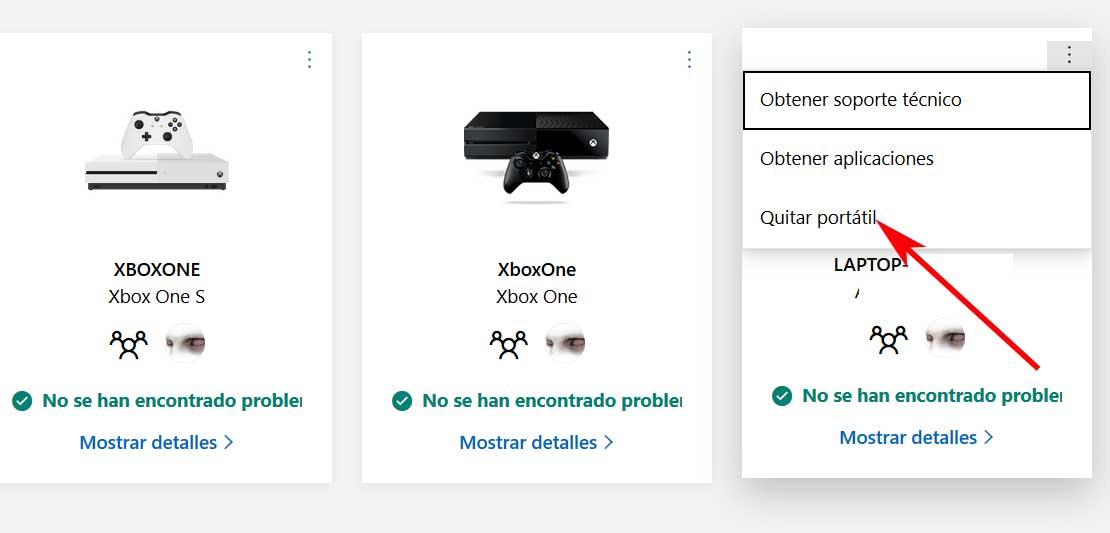
Die neue Seite, die angezeigt wird, zeigt alle Geräte verbunden zu diesem Microsoft-Konto, sodass wir nur das Konto löschen müssen, das wir gerade nicht verbunden haben. Daher lokalisieren wir die fraglichen Geräte für den Fall, dass mehrere mit demselben Konto verknüpft sind, was häufig vorkommt. Als nächstes klicken wir auf die Schaltfläche in der Ecke und wählen Laptop entfernen , so wird es aus dem Konto verschwinden, und das war's.